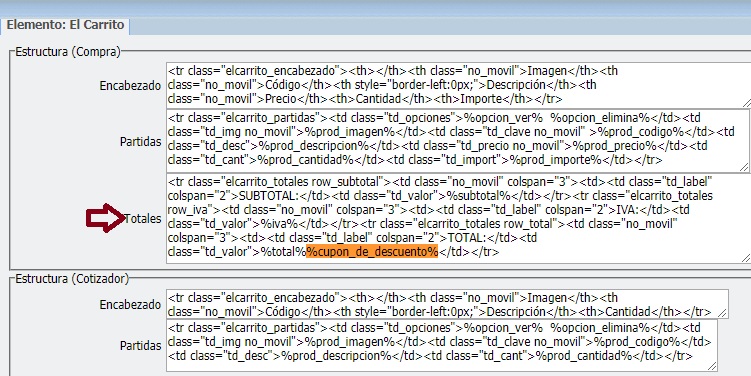Importante: Para actualizar la información de Cupones de Descuentos, debe de Exportar el archivo de Cupones de Descuento a un archivo Excel para poder editarlo de acuerdo a las columnas siguientes, o bien puede descargar la Plantilla en este portal en la opción de Descargables dando clic en Descargar Plantillas de ejemplo de Importación de catálogos y abra el archivo actualiza_cupones.
El archivo debe contener las siguientes columnas:
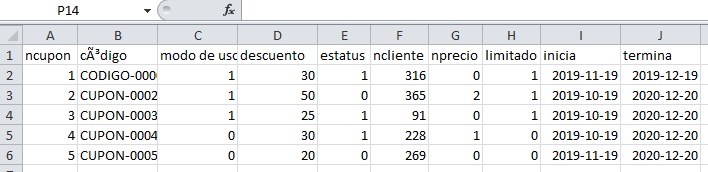
Cupón: Es la clave de registro único que le asigna el sistema.
Código: Es el código del cupón de descuento del Cliente.
Modo uso: Recuerde que el Número 0 es para identificar a los cupones de tipo Descuento, el Número 1 es para identificar los cupones de tipo Importe.
Descuento: Es el descuento asignado al cupón.
Estatus: Asigne 0 si el cupón se encontrará Inactivo o 1 si estará Activo.
Ncliente: es el ID del Cliente relacionado al cupón.
Limitado: Asigne 0 si el cupón se encontrará Ilimitado o bien 1 si estará Limitado.
Inicia: Inicio de Vigencia del Cupón.
Termina: Término de Vigencia del Cupón.
1. Entre a Administración - Ventas - Fidelización - Cupones de Descuento, de clic en el icono Opciones Especiales de Módulo, seleccione la acción a realizar Actualizar Información de Cupones desde archivo CSV y de clic en Siguiente.

2. Seleccione el archivo a actualizar y de clic en Siguiente, se le mostrará una ventana con la información del registro. De clic en Cerrar, sus cupones quedarán actualizados.
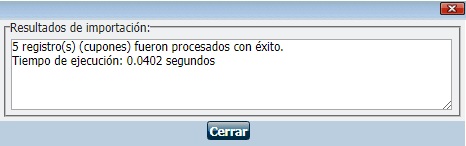
Entre a Administración - Ventas - Fidelización - Cupones de descuento, de clic en ![]() para definir en donde se podrá aplicar el uso de cupones:
para definir en donde se podrá aplicar el uso de cupones:
Habilitar uso de cupones en Ventas.
Habilitar uso de cupones en Punto de Ventas.
Habilitar uso de cupones en Tienda Virtual.
Para aplicar un Cupón de descuento a una Operación de Venta entre a: Control de Ventas, agregue una operación, cargue las Partidas y de clic en ![]() .
.
Se le mostrará la Ventana de descuentos, de clic en ![]() y se le mostrará una ventana en donde:
y se le mostrará una ventana en donde:
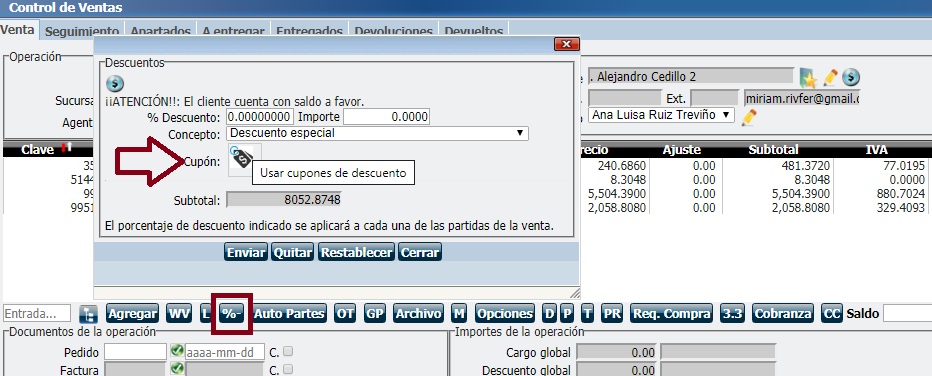
Campo Código del cupón deberá ingresar el código del cupón de descuento, de Enter para que el sistema registre el cupón.
Se agregará una nota con la información del cupón así mismo el sistema le hará el cálculo de acuerdo al descuento que notifique el cupón, de clic en Continuar.
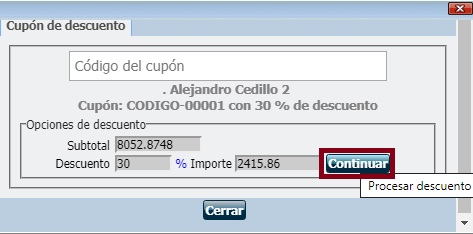
Se mostrará un mensaje de confirmación indicando que se realizará el proceso de descuento en la Operación, de clic en Aceptar.
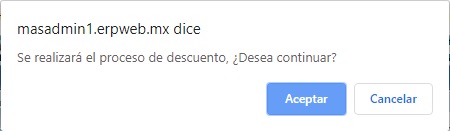
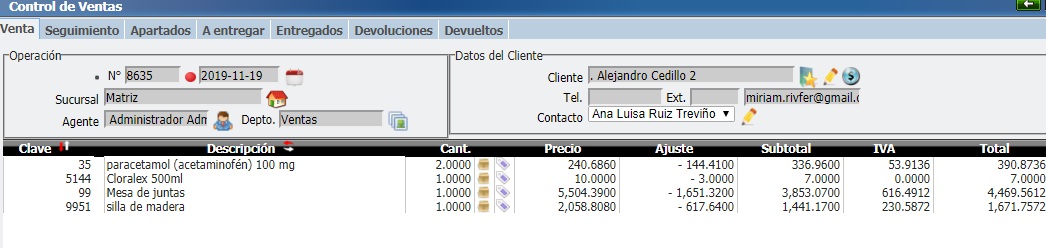
Nota: El descuento se aplicará de acuerdo a la configuración de descuento Global que se tenga dentro de Configuración General - Avanzadas 2:
*El valor indicado en el apartado 'descuento global' se aplicará a cada una de las partidas de la venta.
*El valor indicado en el apartado 'descuento global' se sumará al descuento indicado a cada partida de la venta.
*El valor indicado en 'descuento global' se aplicará a productos que no tengan indicado ningÚn valor, los productos que ya tengan indicado un descuento por partida, se respetarán.
Para aplicar un Cupón de Descuento a una Operación dentro de Punto de Venta entre a: Punto de Ventas, cargue las partidas correspondientes, y de clic en ![]() de Descuento Global.
de Descuento Global.
Nota: El icono de Descuento Global se mostrará siempre y cuando se tenga activa la configuración de Descuentos Globales, esto dentro de Herramientas - Configuración General - Avanzadas 4 - Cargos y descuentos globales: Solo descuentos Globales.
En la Ventana de Descuentos se mostrará el icono de Cupones ![]() , en donde:
, en donde:
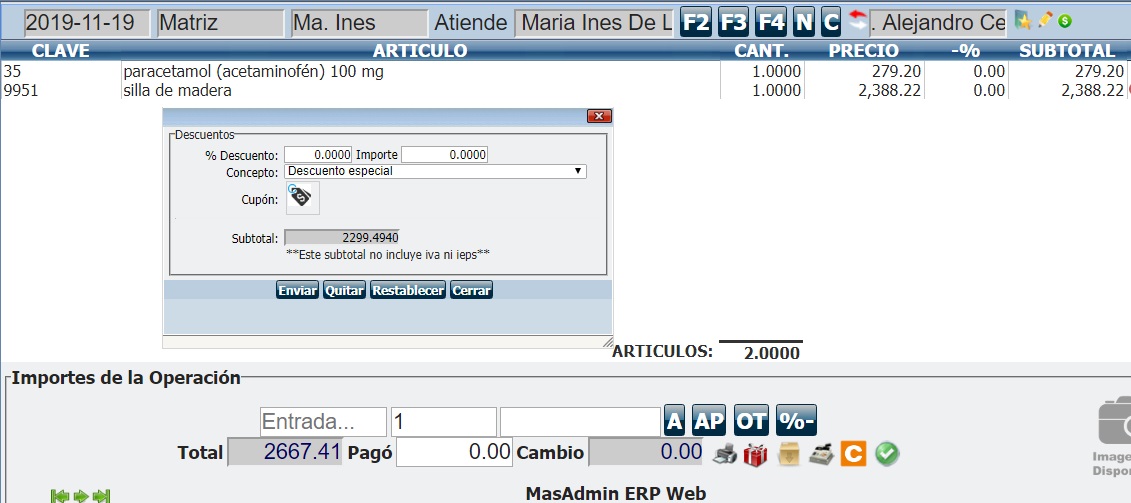
En el campo Código de Cupón deberá ingresar el código del Cupón del Cliente correspondiente, de Enter para registrar el cupón, en opciones de descuento se hará el cálculo de acuerdo al descuento que tenga configurado el Cupón, de clic en Continuar.

Se mostrará un mensaje de confirmación indicando que se realizará el proceso de descuento en la Operación, de clic en Aceptar.
Nota: En caso de que el cupón en su configuración se encuentre limitado al uso en una sola operación se mostrará un mensaje de que el cupón No se encuentra disponible por lo que no podrá ser aplicado si este ya ha sido utilizado en una operación anterior.

Para aplicar un Cupón de Descuento a una Operación desde Tienda Virtual, entre a Tienda Virtual - seleccione los productos a comprar, una vez agregados al carrito de compras se le mostrará debajo del Total un campo en donde:
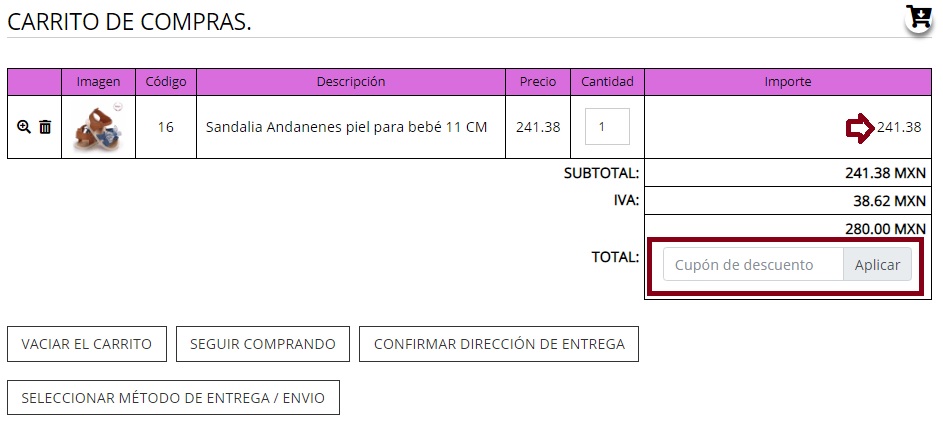
Cupón de descuento deberá ingresar el código del cupón registrado y dar clic en Aplicar, podrá darse cuenta que el descuento será apicado sobre el importe del producto.
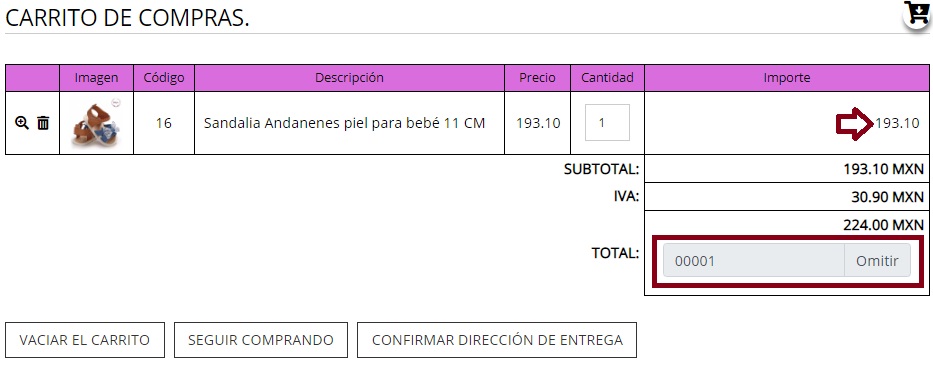
Seleccione el Método de Entrega/Envío y el método de Pago para cerrar la Compra.
Entre a Control de Ventas, podrá ver que el cupón habrá sido aplicado correctamente.

Nota: El campo para agregar un Cupón de descuento se deberá activar dentro de Herramientas - Tienda Virtual - Desarrollador - Personalización de elementos - Carrito.
Deberá agregar la palabra clave %cupon_de_descuento% seguido de la palabra %total%.